Быстро вставьте месячный или годовой календарь в Excel
Kutools для Excel
Расширяет возможности Excel более чем на 300
Мощных функций
Иногда, для какой-то цели, вам может понадобиться вставить месячный или годовой календарь в книгу. Вы можете использовать шаблоны Excel Calendar, чтобы сделать это. Но с помощью Вечного календаря из Kutools для Excel вы можете быстро вставить месячный или годовой календарь в новую книгу.
Вставить месячный календарь
Вставить годовой календарь
Как применить утилиту Вечный календарь
Нажмите Kutools Plus >> Лист >> Вечный календарь, см. скриншот:

Вставить месячный календарь
Выполните следующие действия, чтобы вставить месячный календарь.
1. Нажмите Kutools Plus > Лист > Вечный календарь, откроется диалоговое окно Вечный календарь. См. скриншот:

2. Выберите месяцы, для которых хотите создать календарь, через раскрывающиеся списки От и До. См. скриншот:

3. Нажмите кнопку Создать, затем месячный календарь будет создан в новой книге. См. скриншот:

Примечание: Если вы отметите флажок Включить предыдущий/следующий месяц, последние несколько дней предыдущего месяца и первые несколько дней следующего месяца будут добавлены к каждому месяцу календаря.
4. Вы можете нажать Файл > Сохранить как, чтобы сохранить его.
Вставить годовой календарь
С помощью функции Вечный календарь вставка годового календаря также проста и быстра.
1. Нажмите Kutools Plus > Лист > Вечный календарь. См. скриншот:

2. Выберите Январь из раскрывающегося списка От и Декабрь из раскрывающегося списка До, см. скриншот: (По умолчанию в диалоговом окне отображается текущий год, вы также можете выбрать год из списка.)

Примечание: Если вы отметите флажок Включить предыдущий/следующий месяц, последние несколько дней предыдущего месяца и первые несколько дней следующего месяца будут добавлены к каждому месяцу календаря.
3. Нажмите кнопку Создать, затем годовой календарь будет создан в новой книге. См. скриншот:
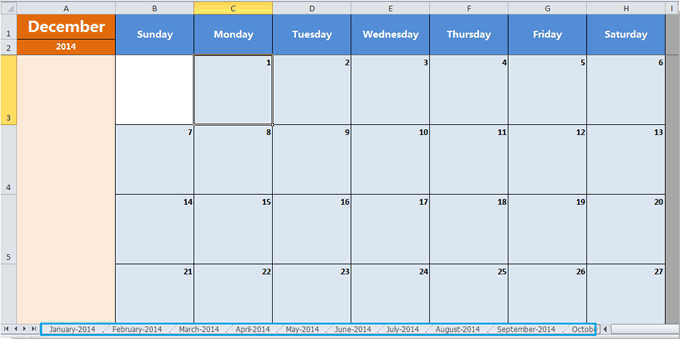
4. Вы можете нажать Файл > Сохранить как, чтобы сохранить его.
Демонстрация: Создание Вечного календаря в Excel
Рекомендуемые инструменты для повышения продуктивности
Office Tab: Используйте удобные вкладки в Microsoft Office, как в Chrome, Firefox и новом браузере Edge. Легко переключайтесь между документами с помощью вкладок — забудьте о захламленных окнах. Узнать больше...
Kutools для Outlook: Kutools для Outlook предлагает более 100 мощных функций для Microsoft Outlook 2010–2024 (и более поздних версий), а также для Microsoft 365, помогая упростить управление электронной почтой и повысить продуктивность. Узнать больше...
Kutools для Excel
Kutools для Excel предлагает более 300 расширенных функций для оптимизации вашей работы в Excel 2010 – 2024 и Microsoft 365. Функция выше — это лишь один из множества инструментов, экономящих время.

